iPhone Kamera funktioniert nicht? [Gelöst!]
Wie das Problem wenn iPhone immer wieder neustartet, iPhone Kamera funktioniert nicht, ist ein weiteres Problem, das wir häufig in unserem täglichen Leben begegnen. Es ist nicht praktisch, im Apple Store nach Hilfe zu suchen, sobald wir ein Problem (klein oder ernst) mit unserem iPhone haben. Stattdessen würden die meisten Leute zuerst versuchen, die Probleme selbst zu beheben. Wenn also etwas mit Ihrer iPhone-Kamera nicht stimmt, versuchen Sie es bitte selbst, indem Sie die folgende Anleitung befolgen.

Welche Probleme haben Leute mit ihrer iPhone Kamera?
- iPhone Kamera Schwarz
- iPhone 7 Kamera schwarzer Bildschirm
- iPhone 6 Vordere Kamera funktioniert nicht
- iPhone Rückkamera funktioniert nicht
- iPhone Kamera funktioniert nach dem Update nicht
- iPhone Kamera einfrieren
- iPad Kamera funktioniert nicht
- iPhone 6 plus Kamera verschwommen
- iPhone Kamera funktioniert nicht nach dem Ablegen
- iPhone Kamera ist schwarz geworden
- Selfie Kamera funktioniert nicht iPhone 6
Wie kann man das iPhone Kamera funktioniert nicht Bildschirm Problem beheben?
1. Erzwinge das Beenden der Kamera-App
Wenn dein iPhone friert oder nicht mit einem schwarzen Bildschirm funktioniert, solltest du als erstes die Kamera-App beenden. Drücken Sie zweimal die HOME-Taste und die Apps, die im Hintergrund laufen, werden angezeigt. Wischen Sie die Kamera-App hoch. Öffnen Sie dann die Kamera-App erneut, um festzustellen, ob sie ordnungsgemäß funktioniert.
2. Wechseln Sie zur vorderen/hinteren Kamera
Wenn das Problem durch den Neustart der Kamera-App nicht behoben wird, wechseln Sie bitte zur vorderen/hinteren Kamera. Wenn Ihre iPhone Rückkamera nicht funktioniert, wechseln Sie bitte zur Frontkamera und machen Sie ein paar Bilder. Wenn Ihre iPhone Frontkamera nicht funktioniert, wechseln Sie bitte zur Kamera zurück.
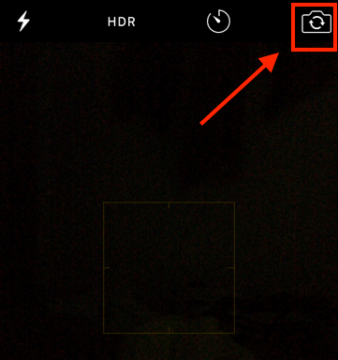
3. Starten Sie das iPhone neu
Wenn beim Wechseln zur Kamera vorne/hinten immer noch ein schwarzer Bildschirm angezeigt wird, versuchen Sie, das Telefon 30 Sekunden lang auszuschalten, und schalten Sie es dann wieder ein. Halten Sie die POWER-Taste gedrückt und schieben Sie sie zum Ausschalten. Um das iPhone X herunterzufahren, müssen Sie die POWER-Taste und die VOLUME-Taste gleichzeitig gedrückt halten.
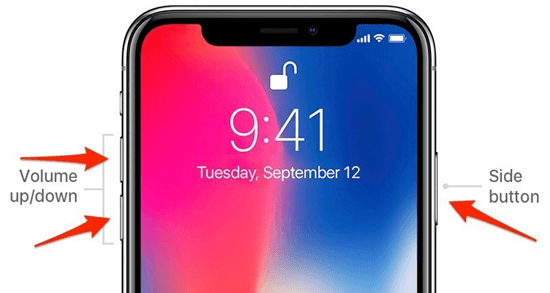
4. Deinstallieren Sie die Kamera-App von Drittanbietern
Die meisten Leute möchten die Kamera-App von Drittanbietern auf dem iPhone für ein besseres Selfie herunterladen. Wenn eine Kameraanwendung eines Drittanbieters jedoch häufig abstürzt, wenn Sie sie verwenden, könnte dies der mögliche Grund sein, dass die integrierte Kamera Ihres iPhones nicht mehr funktioniert. Versuchen Sie dann, die App des Drittanbieters zu deinstallieren, und öffnen Sie dann Ihre iPhone-Kamera, um festzustellen, ob das Problem behoben ist.
5. VoiceOver Aktivieren/deaktivieren
Einige Leute sagten, dass das Aktivieren und Deaktivieren von VoiceOver das Problem beheben könnte. Sie können dies auch unter Einstellungen> Allgemein> Eingabehilfen> VoiceOver versuchen. Tippen Sie danach auf die Schaltfläche zum Einschalten, tippen Sie erneut darauf, um sie zu deaktivieren.
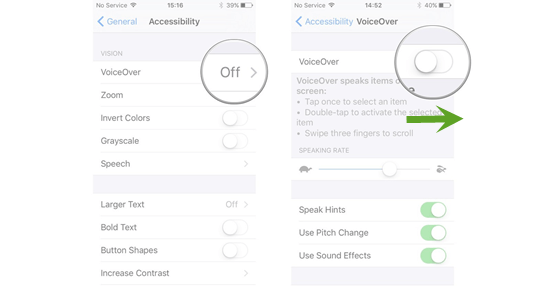
6. Alle Einstellungen zurücksetzen
Durch das Zurücksetzen aller Einstellungen werden keine wichtigen iPhone-Daten gelöscht, es werden jedoch viele Probleme mit dem iPhone/iPad behoben. Entsperren Sie Ihr iPhone, tippen Sie auf Einstellungen> Allgemein> Zurücksetzen> Alle Einstellungen zurücksetzen und geben Sie dann den Zugangscode ein, mit dem Ihr iPhone entsperrt wurde.
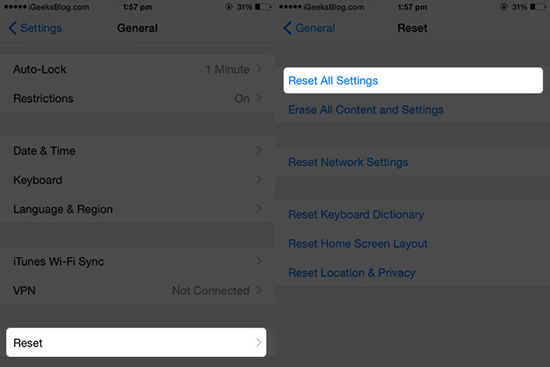
Nun, wenn nach all diesen Versuchen nichts passiert, was Sie erwarten, müssen Sie Ihr iPhone möglicherweise an ein lokales Apple-Einzelhandelsgeschäft oder einen autorisierten Service-Provider senden.
Tipps:
- enn Ihre iPhone-Kamera verschwommen und nicht geschwärzt oder gefroren ist, stellen Sie sicher, dass das Objektiv der Kamera sauber ist. Verwenden Sie bei Bedarf ein Mikrofasertuch, um das Objektiv zu reinigen. Wenn sich Schmutz oder Fremdkörper im Objektiv befinden, zerlegen Sie das Gerät bitte nicht selbst. Habe es von professionellen Händen repariert.
- Wenn Sie die iPhone Kamera App nicht finden können, ist möglicherweise die Kamera App eingeschränkt. Um sie zu deaktivieren, gehen Sie zu Einstellungen> Allgemein> Einschränkungen, geben Sie dann den Restriktionspasscode ein, suchen Sie die iPhone-Kamera-App und tippen Sie darauf, um sie zu aktivieren. Danach kehren Sie zum iPhone Home-Bildschirm zurück und Sie werden feststellen, dass die Kamera-App da ist.
- Wenn in einer Drittanbieter-App der Bildschirm schwarz wird, wenn Sie QR-Code scannen oder ein Foto aufnehmen, gehen Sie zu Einstellungen, scrollen Sie nach unten, um die App zu finden, und tippen Sie darauf, und stellen Sie sicher, dass die Kamera-Option aktiviert ist.
- Wenn die iPhone-Kamera nach dem Ausfall nicht funktioniert, ist die Kamera zu 90% physisch beschädigt und muss repariert werden.
Heiße Themen:
So nehmen Sie auf dem iPhone einen Screenshot auf
Wechseln Sie vom iPhone zu Samsung
iphone gelöschte fotos wiederherstellen ohne backup
